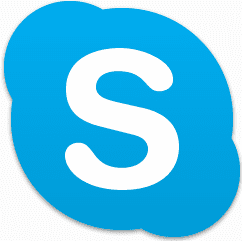2 outils sympas pour rechercher et gérer l’historique des conversations Skype hors ligne
Récemment, nous vous avons dit l’importance de
Sauvegarder l’historique des conversations Skype
et définit le processus pour y parvenir. Cependant, de cette façon, vous pouvez sauvegarder et restaurer votre historique en cas de besoin. L’inconvénient est que vous ne pouvez pas afficher l’historique en dehors des outils Skype.
Afin d’accéder à toutes ces informations hors ligne en dehors de l’interface Skype, vous devez exporter les données dans un format lisible. Désormais, contrairement aux anciennes versions de Skype, vous ne pouvez pas convertir l’historique en HTML dans les versions ultérieures. Donc, ici, nous avons trouvé la solution.
Nous examinerons deux outils pour vous aider à lire, enregistrer, rechercher et gérer vos discussions Skype hors ligne. commençons.
histoire du ciel
Allez-y et téléchargez SkyHistory à partir de cet emplacement. Une fois installé, vous devez ouvrir Skype et autoriser SkyHistory à accéder aux données Skype.
Une fois que vous l’avez fait, il vous sera demandé si vous souhaitez Importer l’historique existant de Skype. Laisse faire. Vous pourrez alors accéder et gérer votre historique de chat hors ligne. Voici les détails.
L’outil ressemblera à ceci lorsque vous l’ouvrirez.Regardez le volet de gauche, il vous invite à choisir d’afficher la conversation via utilisateur, calendrier et signet.
Vous pouvez facilement étendre un ou plusieurs de ces + drapeau et obtenez le message de chat souhaité dans la surbrillance. Voici mon exemple utilisant le groupe d’utilisateurs et l’heure et la date du calendrier.
La barre d’outils que vous voyez en haut de la fenêtre comporte des boutons associés à diverses actions. Bien que nous verrons chacun d’eux, commençons par bien comprendre ce qu’ils signifient.
Volet de navigation : C’est le volet de gauche pour trouver des conversations privées.
Volet Filtre : Lorsque vous consultez l’historique des discussions, vous pouvez utiliser ce volet pour filtrer les messages en fonction de mots-clés spécifiques. Cela ne laissera que ceux qui correspondent et masquera les autres.
Volet de recherche : La recherche permet aux utilisateurs de trouver rapidement des messages dans la fenêtre d’historique qui répondent aux critères de recherche définis dans la zone de recherche.
Remarques: Vous pouvez utiliser les flèches pour trouver le précédent/suivant.Tu peux vérifier utiliser un masque Les boîtes utilisent des caractères génériques, par exemple ? et*.
Vous pouvez cliquer avec le bouton droit sur un message à tout moment et le mettre en signet. De cette façon, des informations importantes peuvent être facilement extraites.
Option : Voici quelques paramètres intéressants Choix bouton. Vous pouvez définir des polices et des couleurs spécifiques pour différents types et catégories de messages. Explorez également les options de sécurité.
Recherche de chat d’honneur
Pendant la recherche de chat Kudos (renouveler: Cet outil n’est plus disponible) est un outil payant avec une interface beaucoup plus simple. Deux choses que j’aime dans cet outil sont que vous pouvez sauvegarder votre compte Skype complet et que vous pouvez importer/exporter votre historique Skype dans un fichier CSV. Vous pouvez utiliser une recherche par mot ou choisir qui et quand rechercher.
Vous pouvez utiliser les flèches à droite pour développer davantage l’ensemble de résultats, ou vous pouvez choisir d’afficher la conversation sur Skype.
en conclusion
Les deux outils peuvent rechercher et gérer l’historique des discussions Skype hors ligne. Le seul inconvénient de la recherche Kudos Chat est le prix ajouté. Mais si vous payez, vous obtiendrez plus que ce que je dis.
Pour une utilisation de base, SkyHistory doit être sélectionné. Dites-nous lequel est votre préféré. Il n’est pas nécessaire que ce soient ceux dont nous avons déjà parlé.